Bluetooth Music Play란 무엇인가요?
- 날짜 2019-05-02
- 조회수 7,257
Bluetooth Music Play 2.0 이란?
DM700A4J 모델에서 윈도우가 꺼진 상태에서도 스마트폰과 블루투스로 연결하여 음악을 재생할수 있는 기능을 말합니다.
■ Bluetooth Music Play 2.0 윈도우 부팅없이 올인원PC 스피커로 스마트폰 음악 듣기
1. 컴퓨터 스피커와 스마트폰 연결하는 방법
처음 사용할 때 컴퓨터와 스마트폰을 블루투스로 연결합니다.
- 1) 컴퓨터의 블루투스 터치 버튼
 을 눌러 켠 후 터치 버튼을 3초정도 길게 누릅니다. 컴퓨터 화면에 Pairing이 표시되며 LED가 깜빡거립니다.
을 눌러 켠 후 터치 버튼을 3초정도 길게 누릅니다. 컴퓨터 화면에 Pairing이 표시되며 LED가 깜빡거립니다. 최초 페어링 이후, 다시 페어링 작업이 필요할 때는 블루투스 터치 버튼을 3초 이상 길게 누르면 Pairing 모드 화면이 나타납니다.
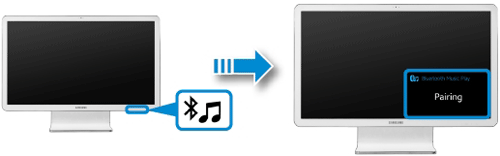
- 2) 스마트폰에서 블루투스를 켜고 Bluetooth Music Play를 선택하여 등록합니다.
예) 삼성 스마트폰에서의 연결 방법 : 환경 설정 > 블루투스를 켠 후 Bluetooth Music Play를 선택하여 등록합니다.
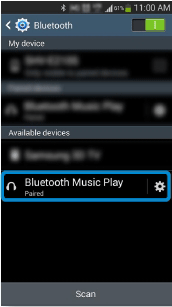
- 3) 컴퓨터 화면에 Connected 표시가 나타났다가 사라집니다.
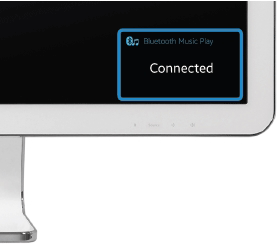
- 4) 이제 컴퓨터의 스피커와 스마트폰이 연결되었습니다. 스마트폰에서 재생할 음악을 선택하면 음악을 바로 들을 수 있습니다.
2. 컴퓨터 스피커 사용하는 방법
한 번 연결한 후에 다음 사용부터는 아래와 같이 블루투스 터치 버튼만 누른 후 간단히 사용할 수 있습니다.
- 1) 컴퓨터의 블루투스 터치 버튼을 누르면 LED가 켜집니다.
화면 오른쪽 하단에 Ready 표시가 나타났다, 사라지고 스피커가 자동으로 켜집니다.
- 2) 스마트폰을 컴퓨터 가까이 가져가면 자동으로 스마트폰과 컴퓨터가 연결됩니다.
연결 후 컴퓨터에 Connected가 나타납니다.
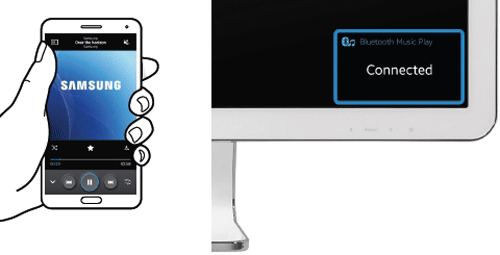
- 3) 이제 컴퓨터 스피커로 음악을 들을 수 있습니다. 스마트폰에서 재생할 음악을 선택하세요.
- 4) 컴퓨터 스피커를 끄려면 블루투스 터치 버튼
 을 누르면 LED가 꺼집니다. 화면 오른쪽 하단에 OFF가 표시됩니다. 이제 컴퓨터 스피커가 꺼졌습니다.
을 누르면 LED가 꺼집니다. 화면 오른쪽 하단에 OFF가 표시됩니다. 이제 컴퓨터 스피커가 꺼졌습니다.
[주의 사항]
- 1) 컴퓨터 스피커로 음악이 재생되지 않을 경우에는 스마트폰의 블루투스 메뉴에서 연결 상태를 확인하세요. 연결이 끊어진 상태인 경우 다시 컴퓨터 스피커와 스마트폰 연결하기를 진행해서 연결해야 합니다.
- 2) 연결된 스마트폰과의 거리가 멀어져서 연결이 일시적으로 끊긴 경우, 스마트폰을 컴퓨터 근처로 가져오면 다시 자동으로 연결됩니다.
- 3) 컴퓨터의 볼륨 터치 버튼으로 음량 조절이 되지 않습니다. 스마트폰을 통해 볼륨 조절을 하십시오.
- 4) 8개의 디바이스(스마트폰)까지 인식하며, 마지막 연결된 디바이스(스마트폰)로 자동 연결되도록 설계되었으며, 마지막 디바이스(스마트폰) 없을 경우는 idle(대기) 상태가 됩니다.
위의 내용으로 궁금증 해결에 조금이나마 도움이 되셨나요?
- 평가해 주신 의견은 콘텐츠 개선을 위한 자료로만 활용됩니다.